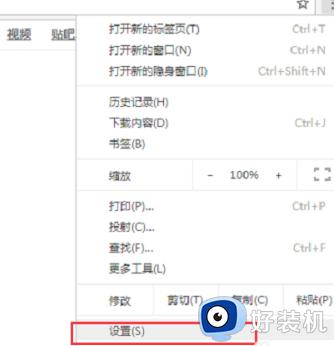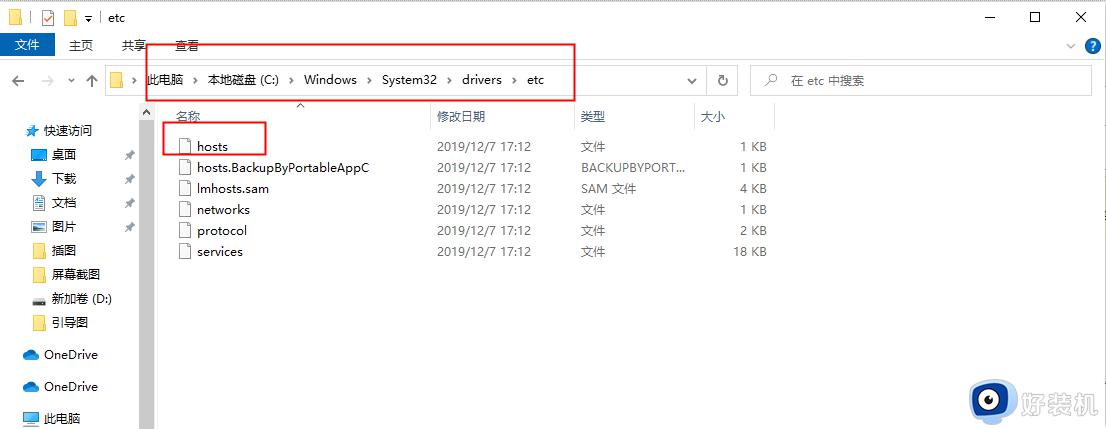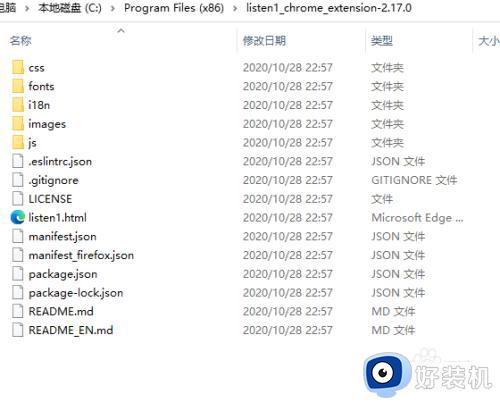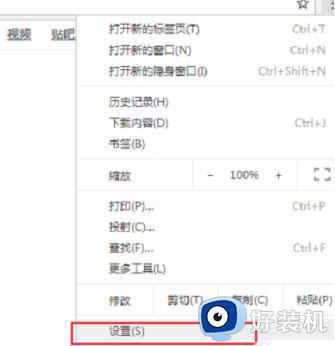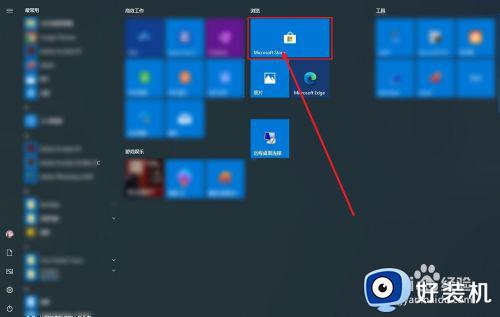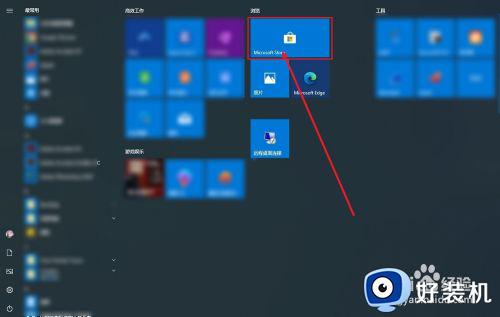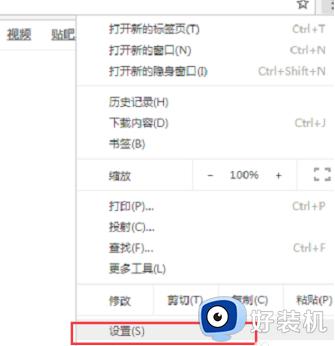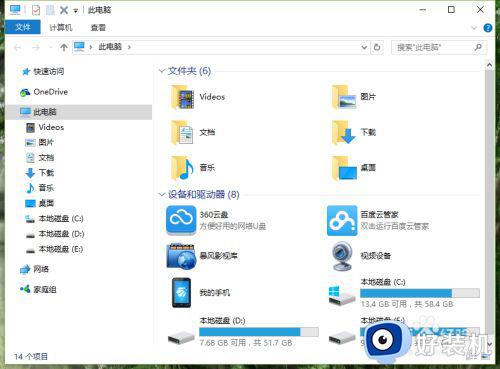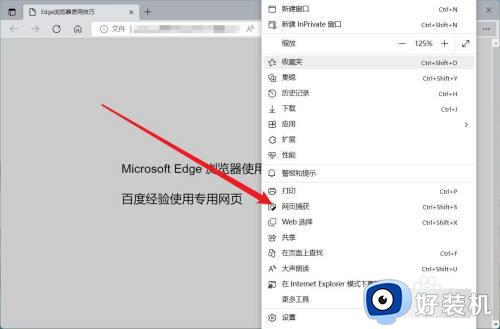edge浏览器无法安装控件怎么办 edge浏览器不能安装控件解决方法
时间:2023-08-17 17:47:00作者:jhuang
随着技术的发展,浏览器的安全设置越来越严格,为用户提供更加安全的上网环境,在使用Microsoft Edge浏览器时,有时会遇到无法装载文档控件的问题,给用户带来了一些困扰。edge浏览器无法安装控件怎么办呢?为了解决这个问题,我们可以通过调整浏览器的安全设置来实现。本文将介绍edge浏览器不能安装控件解决方法。
解决方法:
1、进入edge浏览器—设置—更多工具—Internet选项。
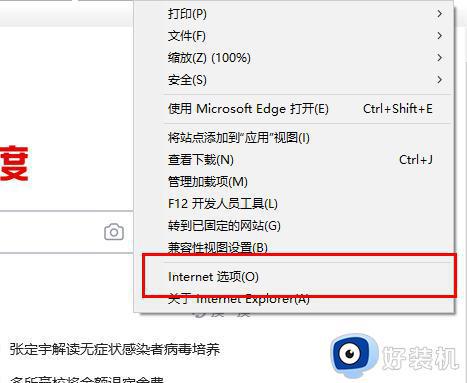
2、点击“隐私”,将“启用弹出窗口阻止程序”的√取消。
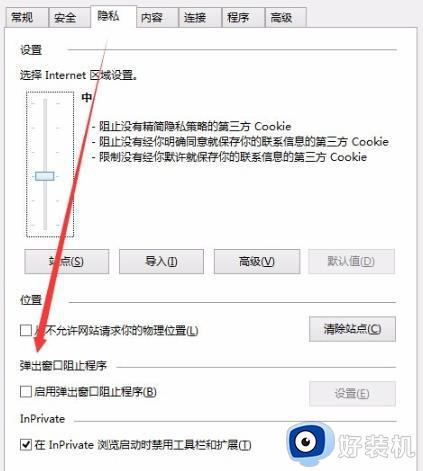
3、在“安全”中添加信任站点,把OA的地址添加进可信任的站点。
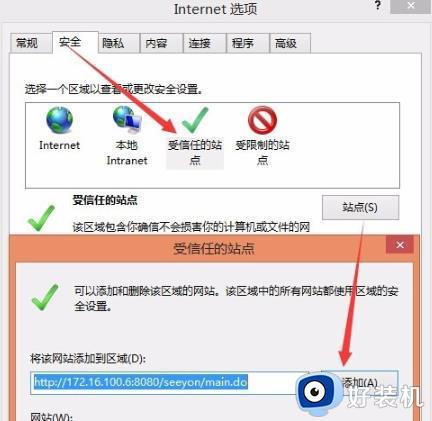
4、在“安全”任务栏中点击“自定义级别”。
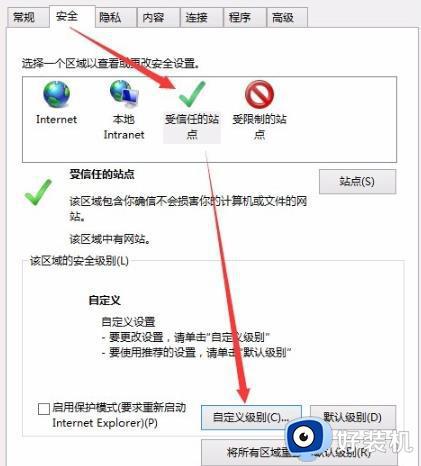
5、在“ActiveX控件和插件”中,将所有项设置为“启用”。
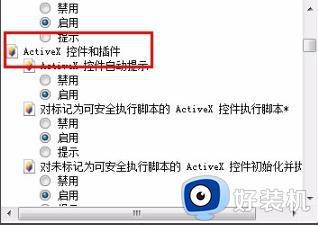
6、在“脚本”中的“启用xss筛选器”下选择“禁用”。
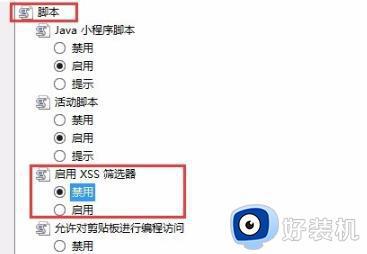
7、在“使用 smartscreen筛选器”和“使用弹出窗口阻止程序”下选择“禁用”。
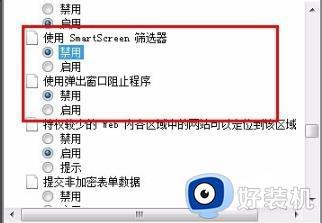
8、在“下载”中,设置所有项为“启用”即可。
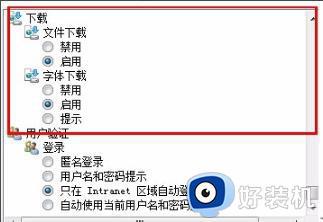
以上就是edge浏览器无法安装控件怎么解决的全部内容,若你也有遇到此问题,建议根据以上方法解决,希望对大家有所帮助。